

Ich weiss nicht, ob und welche Cookies Wordpress nutzt. Aber bevor irgendein Abmahner Erbsen zählt: Durch die weitere Nutzung der Seite stimmst Du der eventuellen Patzierung von Cookies zu Weitere Informationen
Die Cookie-Einstellungen auf dieser Website sind auf "Cookies zulassen" eingestellt. Wenn du diese Website ohne Änderung der Cookie-Einstellungen verwendest oder auf "Akzeptieren" klickst, erklärst du sich damit einverstanden. Weiterhin erlaubt diese Seite keinerlei Nutzerinteraktion mehr und wird nur als Plattform für persönliche Kommentare genutzt. Damit werden natürlich auch keinerlei persönliche Daten gespeichert und verarbeitet. Diese Einstellungen gelten solange, bis die neue DSGVO derart wasserdicht gemacht wurde, dass private, nicht zu kommerziellen Zwecken eingesetzte Webseiten nicht mehr befürchten müssen, von gierigen Juristen wegen Kleinigkeiten abgemahnt zu werden.
|
Man sollte die einschlägigen Webseiten wirklich ab und an besuchen. So geschehen mit Hans Summer qrss Lab shop http://www.hanssummers.com/shop.html der mir vor einiger Zeit diese schnuckelige QSPR/QRSS Bake beschert hat und die mich immer wieder auf neue überrascht, wenn Sie mal wieder 180000 km mit 100 mW überbrückt. Ein unscheinbarer em die bessere Hälfte Zugang hat.
Erste Tests des gerade gebauten Norton Verstärkers für aktive Loops der DL-QRP-AG. Da bei mir keine Möglichkeit einer Fernspeisung besteht, jedoch 13,5V im Garten liegen, mit 9V Einkopplung über einen 7809 :-).  Wie man schön sehen kann, wird ein -107dBm (S0) Signal um gute 15 – 17 dB verstärkt. Diese Verstärkung liefert das Kästchen von ca 1Mhz – 30 Mhz mit +- 1 dB. Etwas weniger als angegeben, jedoch für Empfangszwecke mit einer geschirmten Loop völlig ausreichend.
Als nächstes werde ich mal die Empfangsleistung an einer Koaxschleife, deren Schirm an Masse liegt und die daher fast ausschliesslich auf das H-Feld reagiert, testen. Generell ist der Verstärker für alle Arte
 n kurzer Antennen geeignet. Das heisst, wenn die lokalen Störungen durch die übliche Haushalts Dreckschleudern nicht übermässig stark sind, sollte der Verstärker auch mit Teleskopantennen funktionieren. Auch eine Beverage dürfte sich an dem Kästchen gut machen. Dabei muss sie noch nicht mal mehrere hundert Meter lang sein. 25m auf dem Boden ausgelegt – ohne Schluckwiderstand – dürften schon brauchbare Ergebnisse liefern. Man verzichet zwar auf die ausgeprägte Richtwirkung, aber man kann nicht alles haben n kurzer Antennen geeignet. Das heisst, wenn die lokalen Störungen durch die übliche Haushalts Dreckschleudern nicht übermässig stark sind, sollte der Verstärker auch mit Teleskopantennen funktionieren. Auch eine Beverage dürfte sich an dem Kästchen gut machen. Dabei muss sie noch nicht mal mehrere hundert Meter lang sein. 25m auf dem Boden ausgelegt – ohne Schluckwiderstand – dürften schon brauchbare Ergebnisse liefern. Man verzichet zwar auf die ausgeprägte Richtwirkung, aber man kann nicht alles habenDa wir ja alle mittlerweile in mehr oder weniger besiedelten Gegenden wohnen, ist es immer eine gute Idee, seine Antennenleitungen so sauber wie möglich zu halten. Ein Dipol wird eigentlich mit einer symmetrischen Zweidrahtleitung (‚Hühnerleiter‘) gespeist. Die etwas schwierige Handhabung dieser Leitungen verlangt jedoch normalerweise die Speisung ‚unserer Antenne‘ mit einem (unsymmetrischen) Koaxkabel. Dazu kommt, dass die absolut symmetrische Antenne nur in Simulationen existiert. Genausowenig wie ein gestreckter Dipol ein ideales Ausbreitungsdiagramm oder eine Inverted V eine ideale Rundstrahlcharakteristik ihr Eigen nennt. Es bilden sich Unsymmetrien, die zur Ausbildung von Strömen meist auf dem Aussenmantel eines Koaxkabels führen. Die man allgemein mit Mantelwellen bezeichnet und die u.U. in besagten besiedelten Gebieten zu allerlei unliebsamen Dingen führen können, von denen die Stimme des Operators im nachlässig verlegten Lautsprecherkabel des PC’s von Nachbars Tochter die das Geringste Problem darstellt. Wie man sieht, liefert dieses einfache Konstrukt bereits eine Dämpfung von > 10 db ab 12 Mhz bis etwa 40 Mhz. Es geht aber noch besser. Beim Vertreiber des bekannten portable Hexbeams ist für €20 ein Klappferrit (Fair-Rite® # 0431177081) erhältlich, den ich gerne für soetwas einsetze. Mal sehen, was der so bringt:
Man sieht, dass die Dämpfung in dem Bereich, der uns interessiert, wesentlich höher ist. Ein Variieren mit Windungszahl und Durchmesser dürfte hier auch noch einiges an Tuningmöglichkeiten bringen. Zuletzt konnte ich es mir nicht nehmen lassen, mal was ganz Einfaches auszuprobieren. Die Bastelkiste hatte noch eine Handvoll ‚No Name‘ Ferrite, die ich mal bei Pollin für rund €0.10 das Stück gekauft habe. Hier die garnicht so unüblen Ergebnisse:
Man sieht unschwer, dass auch die <€2.00 Sperre ihren Dienst tut. Das schöne dabei. Die maximale Leistung, die man in das System einspeisen kann, ist eigentlich nur vom verwendeten Kabel abhängig. Für eine normal 100 Watt/Dipol Station reicht es allemal. Nach dem Ende der Chesterfield und der Mashall Dxpeditionen schiesst sich der Störer, der mit sehr starken Signalen in ganz Europa zu hören ist, auf alles ein, was auf 40m oder 30m auch nur den Hauch eines Pile Up produziert. Hier ist er mal Anfang November auf 40m zu hören. https://blog.dk5dc.com/wp-content/uploads/2015/10/FBDA_DQRM.mp3 Alle in diesem Artikel gezeigten Screenshots und Grafiken darf der Interessierte durch einfaches Anklicken vergrössern :-). Viele wissen, dass ich, etwas unüblich für den Hamoffice oder HRD gebundenen deutschen Funkamateur, meine Verbindungen mit der DXlab Suite von AA6YQ dokumentiere.Vom Eindruck eher unprätentiös, ist es aber wohl DAS vollständigste und mächtigste Programm für den Dxer, das ich kenne. Ein weiteres Highlight des Programms ist sein modularer Aufbau. Ein interessantes Feature im Zusammenhang mit einem der Module, dem Spot Collector (dazu unten mehr) habe ich heute morgen, während die Gemeinde auf das Auftauchen von TX3X wartete gefunden. Manchmal ist es von Interesse, herauszufinden, wie man selbst in der näheren und weiteren Umgebung gehört wird. Nun kann man auf den hervorragenden WebSDR Service zurück-greifen und versuchen, sich selbst mit Hilfe eines der vielen vorhandenen Empfänger zu hören und somit einen Eindruck von den Ausbreitungsbedingungen zu bekommen. Es ist ehrlich gesagt kein sonderlich effektiver Weg.
Durch Zufall fand ich heute heraus, dass der Spot Collector neben den bekannten DX Clustern auch auf das Reverse Beacon Netzwerk als Quelle von DX Spots zurückgreifen kann. Und als Seiteneffekt sehr gut die eigene Ausbreitung zu dokumentieren in der Lage ist. Was ist also zu tun?
Überprüfen, ob Spots angezeigt werden. Die Spot Spot Collector Anzeige basiert auf aggregierten Spots, man sieht per default nur den jeweils aktuellsten Spot für ein Call.
Für weitere Inforationen ist es nötig, etwas tiefer zu bohren. Dazu klickt man mit der rechten Maustaste lediglich auf einen Eintrag und wählt den Punkt ‚Display Spots of…. near…‘ aus und wird mit einer Liste aller Spots für die Frequenz und Call belohnt zusammen mit den Spottern belohnt, wie die nächsten beiden Bilder zeigen.
Das war es dann auch schon. Nun muss man sich nur noch eine freie Frequenz suchen, Spotcollector auf sein Rufzeichen filtern und warten, bis die Spots eintreffen. n. Zum Spot CollectorDer Spot Collector ist Teil der Dxlab Suite von AA6YQ, einem umfangreichen, modularen Log und Supportprogramm mit Fokus auf den Dxer. In dieser Sammlung von Programmen qrveitet der Spot Collector als Anzeigemodul für DX Meldungen aus den verschiedensten Quellen. Das interessante an Spot Collector ist jedoch die Tatsache, dass alle hereinkommenden Spots in einer Datenbank gesammelt und für weitere Untersuchungen zur Verfügung stehen. Zum Beispiel für unseren kleinen Ausbreitungstest :-). Der von John Hansen entwickelte TNC-PI ist ein kleiner Kiss TNC, der nahtlos auf einen Raspberry Pi aufgepropft wird. Hier soll gezeigt werden, wie man den TNC mit dem Raspi Betriebssystem verheiratet. Für die krude Formatierung, speziell der Screenshots entschuldige ich mich. Ich habe kurz vor der HamRadio einfach keine Zeit mich noch tief mit feinen CSS-Stylesheets und WordPress zu beschäftigen. Das gleiche gilt für die korrekte Verwendung deutscher Begriffe. Ich gehe davon aus, dass einem interessierten Funkamateur ein paar angelsächsische Begriffe wie ‚Interface‘ geläufig sind. Manch englischer Ausdruck ist schlicht umd einfach griffiger. Alle folgenden Erklärungen basieren auf
Beginnen wir mit dem Login auf ein lauffähiges System, Der Einfachheit halber nimmt man den Putty für die ersten Einstellungen. Hier darf man getrost die ‚Portable Applications‘ der Portable Apps Plattform empfehlen. Die Anwendungen, die man dort findet sind brauchbar und klinken sich nicht unwiderruflich in sein (Windows) System ein.
Bevor es nun weitergeht, verpasst man dem Raspi als erstes eine feste IP Adresse. DHCP ist ja für mobile Geräte interessant, aber wenn man den Raspi als Zielsystem für eigene Entwicklungen benutzt…..
Es existieren mehrere Möglichkeiten, einem WLAN Interface eine statische Adresse zu verpassen. Bei mir ist es halt so, dass Im nächsten Schritt verpassen wir den Raspi noch einen Xserver. Ich nehme dazu immer den tightvncserver. Nach der Installation ist es nötig, den Server einmal ohne Parameter zu starten. Es wird nach einem Password gefragt. Bitte eins wählen. Ein ‚View only‘ passwort darf man sich getrost sparen. Danach wird, weil man ja bequem ist, der Server für einen Autostart eingerichtet. Der Einfachheit halber nimmt man einen codeschnipsel, den man im Netz findet:
Versieht das Ganze mit den richtigen Rechten
Nach einem reboot sollte man nun in der Lage sein, von jedem beliebigem Windows Rechner (der natürlich den tightvncviewer oder einen anderen vnc Viewer installiert hat) einen login zum VNCserver auf dem Raspi hinzubekommen. Von nun an werden wird hier aus Bequemlichkeit mit der graphischen Oberfläche gearbeitet. Zuerst gilt es einige kleinere Eingriffe (minor surgery) an Systemdateien vorzunehmen und relevante ax.25 Pakete nachzuinstallieren. Im Grunde genommen bete ich ab nun lediglich die Anleitung von John Hansen und Friends auf deutsch nach und belege sie mit ein paar Bildern, damit man es auch glaubt. Man kann sie aber auch hier:
bekommen. Zuerst entfernt man, falls vorhanden zwei Einträge in der Datei /boot/cmdline.txt. Diese Einträge sind in einer einzigen Zeile zu finden:
Der zweite Eintrag war bei mir nicht vorhanden.
Anschliessend wird in der /etc/inittab noch der Eintrag T0:23:respawn:/sbin/getty
entfernt. Wer mit dem nano Editor keinen Vertrag hat, kann sich auch des Leafpad Editors bedienen. Der muss für diese Dateien natürlich mit ‚gksudo‘ gestartet werden.
Übrigens ist es eine gute idee, wo immer möglich, solche Einträge nicht zu löschen, sondern auszukommentieren. In unserem /etc/inittab Fall mit Hilfe des Schweinegatters an der ersten Stelle der Zeile.
Man hat es schon fast geahnt, REBOOT!.
Nun greift man sich die ax.25 Pakete:
sudo apt-get install ax25-tools
sudo apt-get install ax25-apps
Nach der Installation kann man sich mit einem ‚find‘ Befehl überzeugen, ob sich das Zeug auf der Maschine befindet:
Bevor man in den APRS und/oder Packet Radio over TCP/IP einsteigen kann, belibt noch ein Schritt zu tun. Wir müssen dem System die Schnittstellen bekannt machen.
Dazu bearbeitet man die Datei /etc/ax25/axports Achtung, diese Datei darf KEINERLEI Leerzeichen enthalten. Die Zwischenräume bestehen ausschliesslich aus Tab Zeichen und haben die folgende Bedeutung
Port | Hardware Address | Speed in Bps | Packet Window | Kommentar
1 dk5dc-9 19200 2 APRS 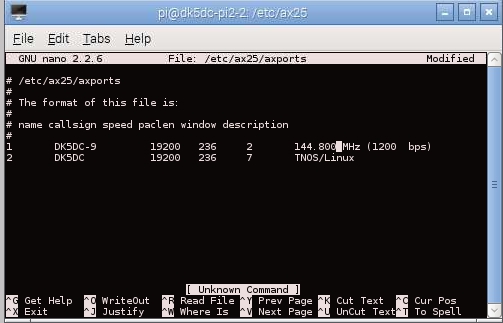 Nun kann man getrost versuchen, die erste Verbindung zum tnc herzustellen. Zuerst muss man den TNC an den TCP/IP Stack binden. Auch wenn vorerst die TCP/IP Services nicht benutzt werden: pi@dk5dc-pi2-2 ~ $ sudo kissattach /dev/ttyAMA0 1 10.1.1.1
Natürlich wird eine zugeteilte IP Adresse oder eben ein nicht routendes Netzwerk wie hier gezeigt verwendet. Die Antwort auf obigen Befehl lautet: AX.25 port 1 bound to device ax0. Eine Überprüfung ist ziemlich einfach per ‚ifconfig‘ möglich.
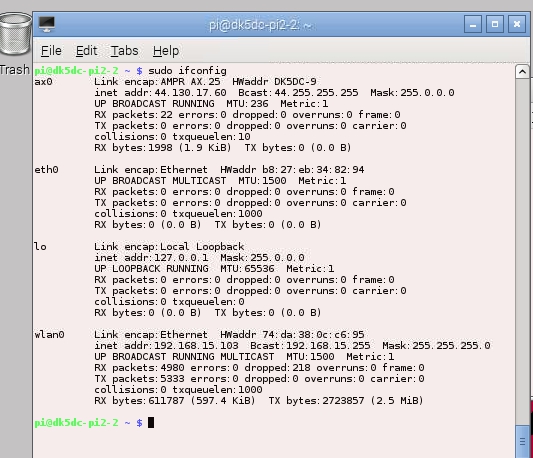 Der erste Eintrag in der Liste ist, like magic, unser AX.25 Interface. Welches natürlich wie jedes andere Netzwerk Interface benutzt werden darf. Zuerst jedenfalls wollen wir nur mal sehen, ob ein an den TNC angeschlossenes Funkgerät überhaupt Packet Signale empfängt. Der erste Eintrag in der Liste ist, like magic, unser AX.25 Interface. Welches natürlich wie jedes andere Netzwerk Interface benutzt werden darf. Zuerst jedenfalls wollen wir nur mal sehen, ob ein an den TNC angeschlossenes Funkgerät überhaupt Packet Signale empfängt.pi@dk5dc-pi2-2 ~ $ sudo axlisten -r
Das Ergebnis sollte, wenn alles in Ordnung ist wie folgt aussehen:
Das war’s. Zuletzt trägt man tunlichst den kissattach Befehl noch in die eigene /etc/rc.local Datei ein, damit man nicht immer das Interface manuell anbinden muss:
Die Zeit, wo man als Funkamateur nach dem Motto verfuhr ‚Life’s too short for QRP‘ sind eigentlich vorbei. Ein Raspi mit einem Kiss TNC angeflanscht, der soeben die diversen APRS Datensätze decodiert. Das Programm hab ich an zwei Nachmittagen in Python geschrieben (Man kann es aber bbeliebig intelligent machen 🙂 ). Dieses Kästchen verschwendet inklusive eines einfachen Handfunkgerätes weniger als 6 Watt und kann natürlich noch mehr als APRS, da der komplette AX.25 und TCP/IP Stack im Kästchen steckt. Mail/Filetransfer/Telemetrie/Wetterdaten… Unten seht Ihr die fertiggestellte geniale WSPR/QRSS Bake von Hans Summers G0UPL. Ich habe der Einfachheit halber ein PMSDR Gehäuse benutzt. Pass rein und sieht gut aus. (Ich bin absolut unfähig rechteckige Auschnitte in Gehäusefrontplatten zu sägen. Werde wohl einen 3D-Drucker dafür anschaffen müssen -) ). Die Bake läuft mit durchschnittlich 10-20 mW entweder auf 30m an einer inverted V oder auf 20/15m mit etwa 10m an meinem Hexbeam.
Wenn man auf der Frequenz einer DX Station sitzt und wartet dranzukommen (hier:KH8), kann schon mal Langeweile aufkommen. Glücklicherweise grinst mich an der Station immer der Raspberry Pi an, dem ich weiland einen gereinigten UV-3R und einen TN def Message():
print "Message"
def Pos_NoTS()
print "Pos_noTS"
damit hat man quasi seine ‚Case‘ Anweisungen erschlagen. Die Case Entscheidung selbst wird unsere assoziative Liste: formats = { ":" : Message,
"@" : Pos_noTS,
}
Im Programm selbst befindet sich nur noch der Listenlookup, sauber von einer Abfangroutine bei unbekannten Formaten umrahmt try:
x = formats[line2[:1]]()
except:
x = "Nicht definiert"
Dem Ganzen kommt natürlich entgegen, dass axlisten die ax.25 Pakete zweizeilig raushaut. In der zweiten Zeile befindet sich die Payload des UI Paketes. Das erste Zeichen ist somit der Formatbezeicher. Alles weitere ist Schreibarbeit :-). Die etwas kryptische Anweisung ‚x = formats[line2[:1]]()‘ heisst in deutsch: Um Platz im eigentlichen Programm zu sparen, steckt man die Format/Verarbeitungsliste natürlich in eine eigene Datei und fügt sie mit in sein Programm ein. Und mit KH8/DL6JGN und T88QX hats denn dann auch noch in CW geklappt……. Da läuft die Bake schon ein paar Tage. Eine realativ kurze Beobachtung zeigte dann auch das Problem. So alle Minute wurde das Display kurzfristig etwas dunkler. Nun habe ich die Bake aus dem gerade vorhandenen USB Hub gespeist. Macht ja auch Sinn, wenn da schon mal 5V da sind. Keine gute Idee. Nun läuft die Bake am 13.8 Volt Shacknetz. Ein 7805 und zwei Kondensatoren knüppeln die 13.8 Volt auf 5 Volt runter. Und siehe da. Die Spannungssprünge treten nicht mehr auf. Nun muss ich nur rausfinden, warum die Bake auf 28 Mhz einen vergleichbar (etwa 15 mW) geringen Pegel liefert. Obs am Filter oder an der Endstufe liegt. Vielleicht kann das ja mal jemand an seiner eigenen messen…. Danke an Eddie, G3ZJO. Normally, the Beacon is operating when I’m not hunting any rare DX. Yesterday, Eddie G3ZJO made a remark in the blog, pointing to a strange behaviour of my Beacon. There was a sudden Shift of more than 10 Hz in the Datastream. Up to three times in a single transmission. Such a spike can be seen in my screenshot above (as well as the spurious harmonics >> 50 db lower – thanks god 🙂 ). I was operating the Beacon out of my (high quality hehe) USB 3 Hub, which should by definition be able to drive up to 900 mA per Slot. Well, that’s theory. In the real worls, using a Hub as a stable power source might not be a very good idea.Sometimes, I noticed a slight intensity change in the background illumination of the LCD Panel. Yes, this intensity change correlated with the ‚teardrop‘.
Montiert wird das ganze auf vier mitgelieferten Pfostensteckern, (siehe Bild). Das ganze bildet dann später ein komp Wie schon angesprochen, ein GPS Empfänger ist wärmstens zu empfehlen. In der Drausicht rechts oben gut zu erkennen |
|||||||